11 muuqaalada Windows qabow ee ardayda iyo sida loo isticmaalo:
Kumbuyuutarku waa mid ka mid ah agabka ugu muhiimsan ee ardayda. Laptop-ka kala duwanaanshihiisa iyo la wareegistiisa ayaa ka dhigaya qalab aad u fiican oo loogu talagalay barashada socodka, halka dejinta miis-ka la isku halayn karo ay ka caawinayso sare u qaadida wax soo saarkaaga marka aad joogto miiskaaga.
In kasta oo ChromeOS iyo macOS ay mudan yihiin in laga fiirsado ardayda, Windows way fududahay in lagu taliyo. Ma aha oo kaliya in ay jiraan aalado badan oo aad kala dooran karto, nidaamka qalliinka ee Microsoft waxa ku jira astaamo badan oo awood leh oo kaa caawin kara in aad wax badan qabato.
Laakiin labaduba waxay leeyihiin astaamo Windows 11 Kuwa soo socda ayaa sidoo kale laga heli karaa Windows 10, xitaa haddii qaarkood ay u muuqdaan kuwo ka duwan. Inkasta oo maqaalkani uu diiradda saarayo ardayda, waa talo weyn dhammaan isticmaalayaasha Windows.
in xoogga la saaro
Qalabka Diiradadu waa hab fiican oo kaa caawin doona inaad diirada saarto hawsha aad gacanta ku hayso oo aad hoos u dhigto waxyaabaha mashquuliya. Waxa xitaa ka sii fiican in ay si sax ah ugu dhex jirto goobaha, markaa looma baahna in wax la soo dejiyo.
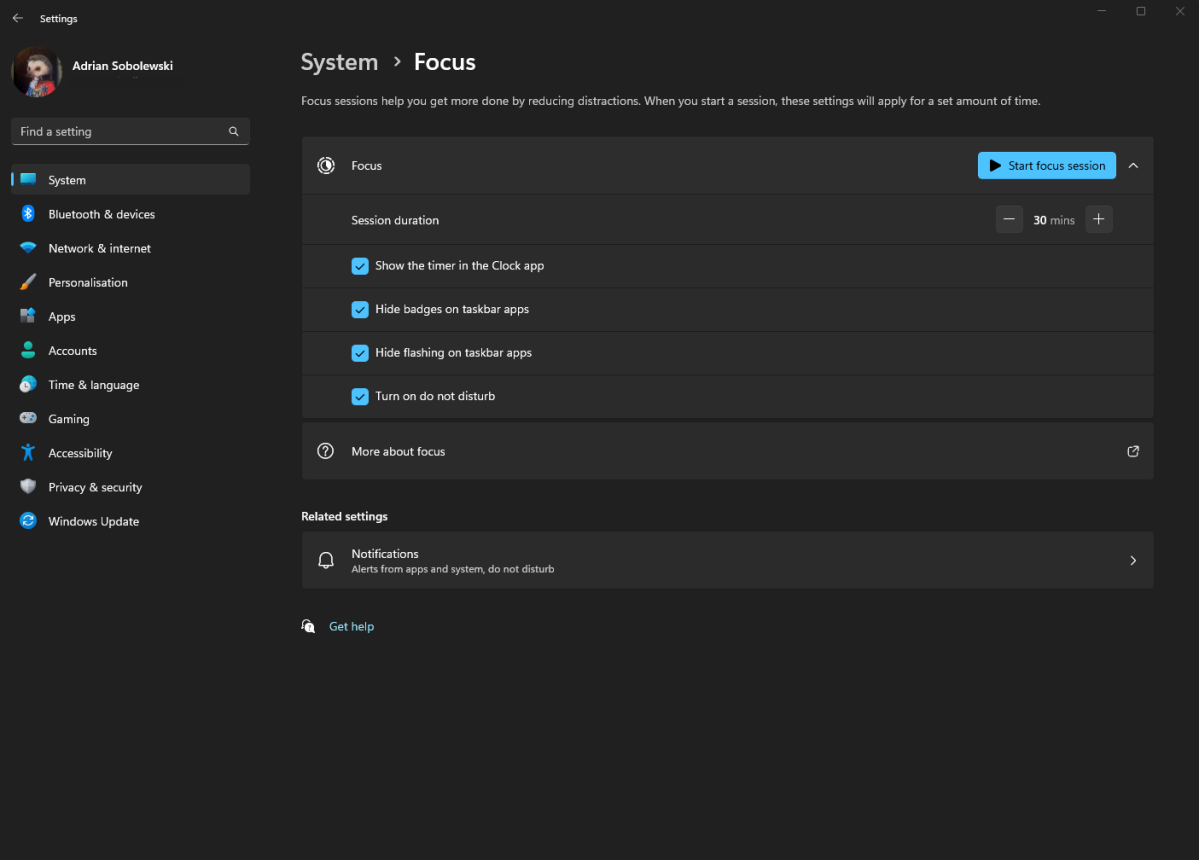
Si aad u gasho tab "Focus", waa inaad si fudud u tagtaa " Dejinta " Gudaha Windows 11. Halkaas, sida caadiga ah, waxaad ku jiri doontaa " nidaamka ", halkaas oo aad ka heli karto liis " diiradda" .
Guji oo waxaad bedeli kartaa dhammaan dhinacyada Fadhiga diiradda Adiga - dhererka cashar kasta, habka aad u qariso dhaqdhaqaaqa abka ee goobta shaqada iyo haddii aad ordo Ha dhibin qaabka . Waxa ka sii xiiso badan waa la qabsigeeda Nidaamka saacada .
في Codsiga saacada Waxaad sidoo kale bilaabi kartaa fadhigaaga diiradda, sidoo kale waxaad arki kartaa tirakoobka diiraddaada. Tag codsiga saacadda oo ka dooro liiska bidixda Fadhiyada diiradda . Halkaa waxa kale oo aad dejin kartaa saacaddaada oo aad dooran kartaa in aad rabto in aad xoogaa nasasho ah qaadato inta lagu jiro fadhiga diiradda, waxa kale oo aad ku dari kartaa hawlo aad qabato inta lagu jiro fadhiga oo aad aragto horumarkaaga maalinlaha ah.
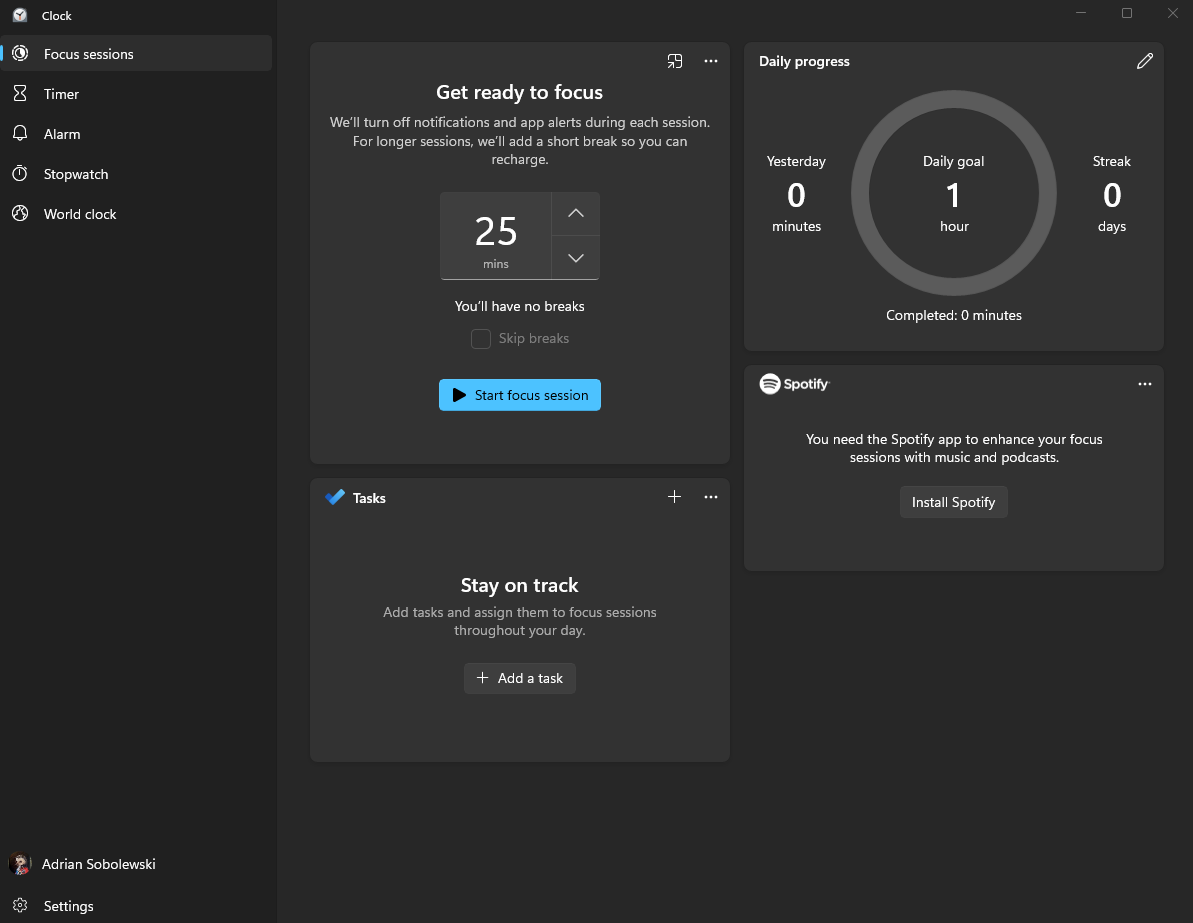
Fadhiyada diiradda ayaa sidoo kale kuu ogolaanaya Adigoo ku dara Spotify kaaga abka , taas oo macnaheedu yahay in aad dhagaysan karto muusiga aad jeceshahay marka aad wax baranayso adiga oo aan rabitaan joogto ah u qabin app-ka oo aad mashquuliso.
ha dhibin
Ha dhibin qaabka Muuqaal weyn oo si weyn u shaqeeya iyadoo lala kaashanayo habka diiradda. Waxay kuu ogolaanaysaa inaad xidho dhammaan ogeysiisyada aad sida caadiga ah u hesho, taasoo la micno ah in lagu soo diri doonaa saxanadda ogeysiinta halkii ay ka muuqan lahaa shaashaddaada oo ay ku mashquulin.
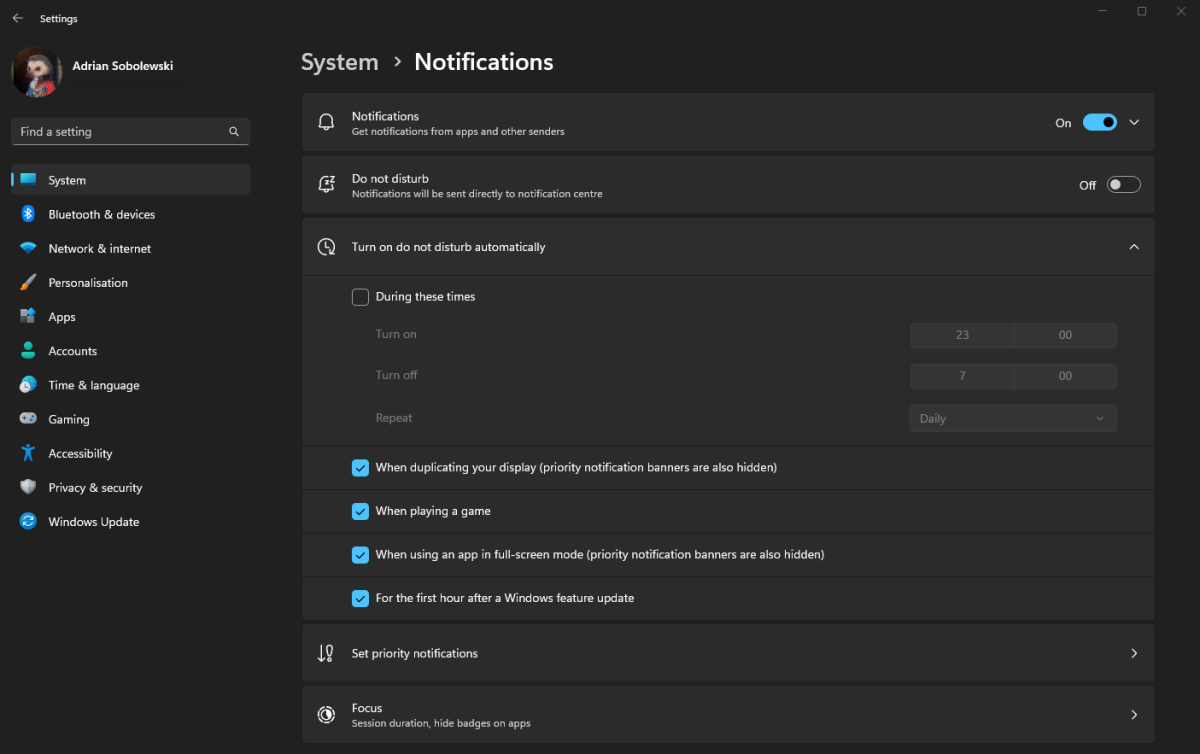
Tani waa muuqaal kale oo lagu dhisay Windows 11, marka helitaankeedu aad buu u fudud yahay.
Furan Dejinta Iyo in tab nidaamka Guji Liiska Ogeysiisyada . Halkaa, waxaad ku arki doontaa badhanka beddelka ha dhibin , kaas oo daara habka hal gujis.
Hoosta, waxa kale oo aad ka heli kartaa liiska hoos-u-dhaca ee la yiraahdo Si otomaatig ah ha u damin . Waa muuqaal wanaagsan oo kuu ogolaanaya inaad dejiso saacado gaar ah marka qaabku si caadi ah u shido, iyo sidoo kale qaar ka mid ah dabeecadaha kale - sida ciyaaraha - marka aadan rabin in lagugu joojiyo ogeysiisyada.
xisaabiyaha
Marka ugu horeysa ee aad furto Xisaabiyaha gudaha Windows 11, waxa laga yaabaa inay u ekaato wax madhalays ah - kaliya xisaabiye fudud oo aan wax badan laga bixin.
Si kastaba ha ahaatee, yaan la khiyaanayn: waa qalab awood leh oo waxtar u yeelan kara xitaa isla'egyada adag. Waxa intaa ka sii badan, mar hore ayaa lagu rakibay Windows 11, markaa furitaanku waa arrin uun ka raadinta liiska abka.
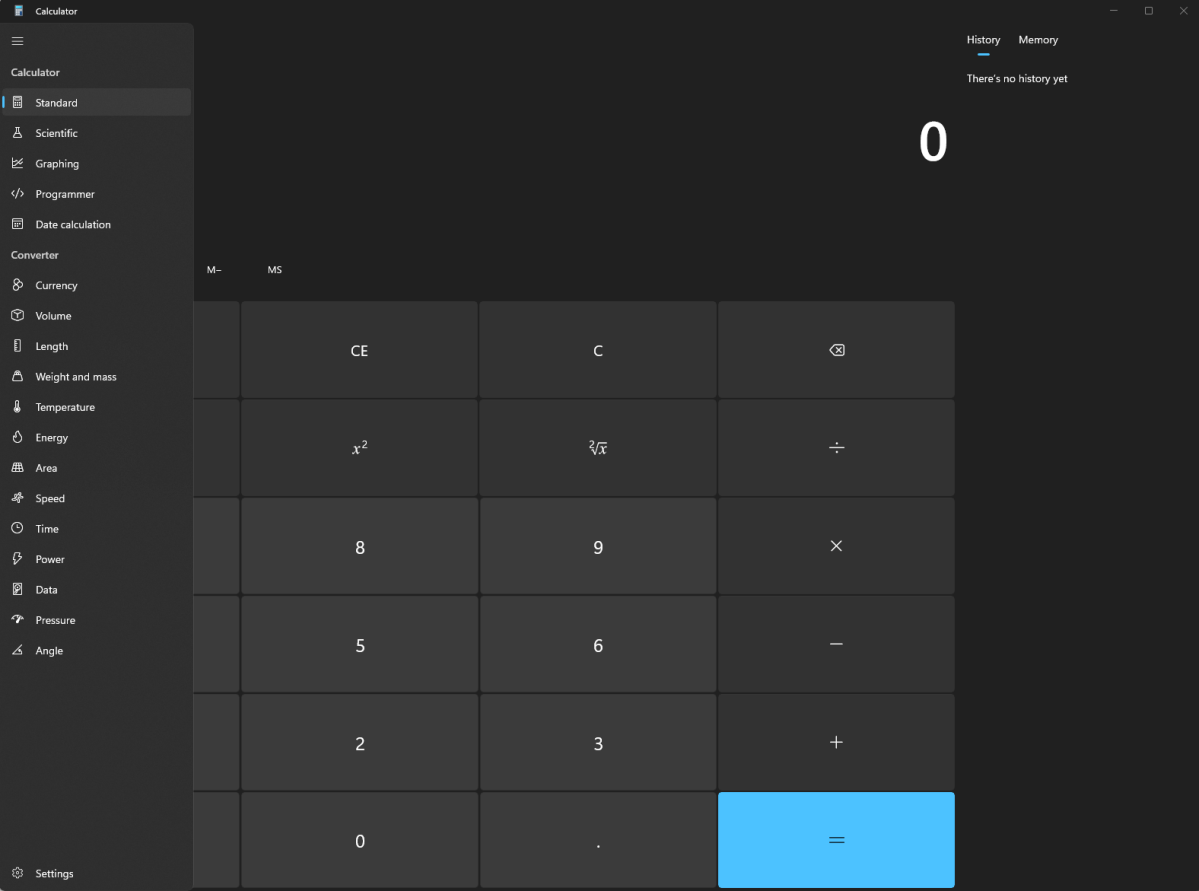
Haddii aad ka yara ballaadhiso xisaabiyahaaga daaqadaha muuqaalka caadiga ah, waxaad runtii arki doontaa calamadahayga "Taariikhda" tab "Iyo "xusuusta" , taasoo kaa caawinaysa inaad la socoto waxaad samaynayso.
laakiin tani maahan dhammaan. Koonaha bidix ee sare, waad arki kartaa Saddex sadar oo siman . Markaad gujiso, sixirka xisaabiyaha Windows 11 ayaa bilaabmaya - wuxuu soo bandhigayaa dhammaan ... Qaababka xisaabiyaha ee la doortay Kaas oo laga yaabo inaad u baahato, iyo qaar beddelayaasha unugga fududahay in la isticmaalo Waa wax kasta oo aad uga baahan tahay nolol maalmeedkaaga iyo xisaabta ama casharrada fiisigiska.
Duubiyaha Codka
Mararka qaarkood, muxaadarooyinku way adkaan karaan, markaa dhegaysigooda hal mar oo keliya markaad qoraalladaada qaadanayso aad ayay u adag tahay.
Taasi waa marka duubitaannada waxtarka leh ay yihiin ikhtiyaar weyn - waxay kuu oggolaanayaan inaad dib u dhageysato hadalka oo aad diiradda saarto faahfaahinta u janjeerta inay lunto markaad fasalka ku jirto. Microsoft waxay ku siisay codsi Duubiyaha Codka (Audio Recorder in Windows 10), kaas oo kuu ogolaanaya inaad wax ku qorto laptop-kaaga oo aad duubto casharka isku mar.
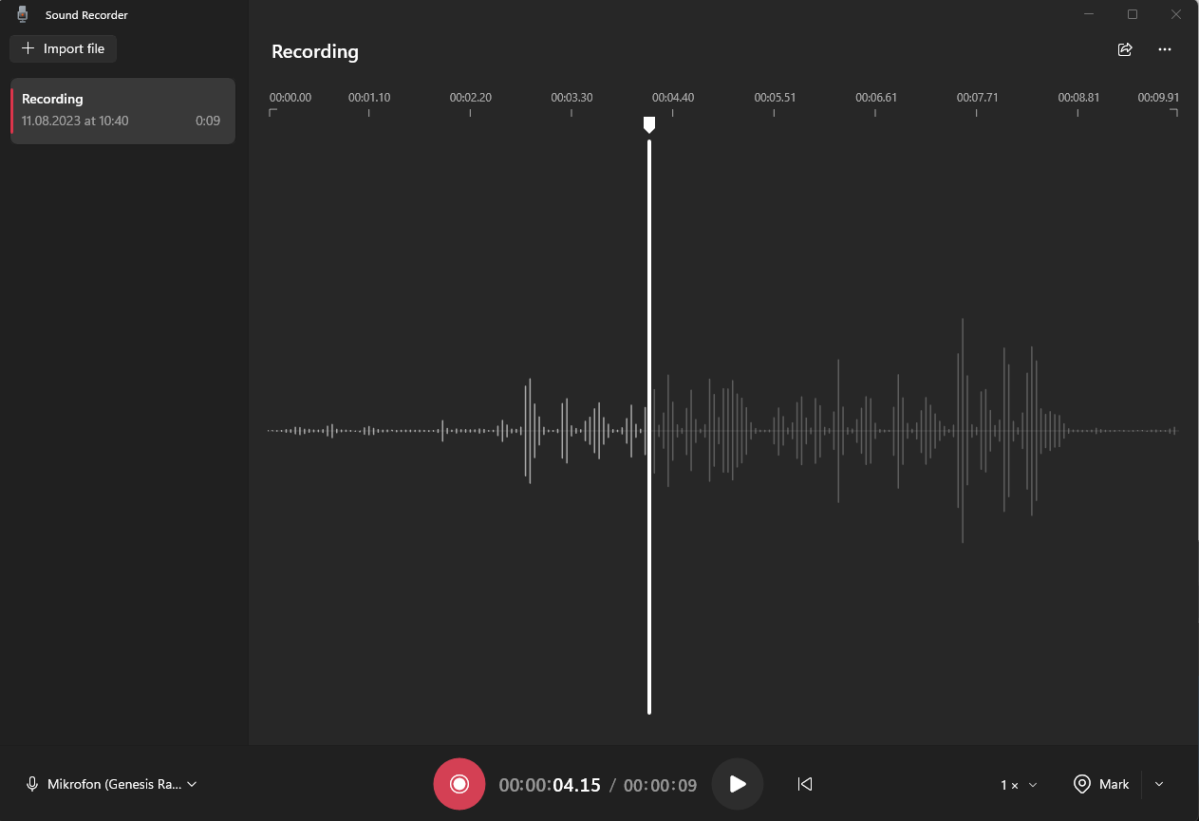
Runtii waa app fudud oo kuu ogolaanaya inaad duubto gelinta makarafoonkaaga. Waxa kale oo aad muujin kartaa waqtiyo muhiim ah duubista mahadsanid sifada xulashada oo ku yaal geeska hoose ee midig, marka lagu daro soo dejinta faylalka wax duubaha ee jira codsiga si loo calaamadiyo. Marka laga reebo ikhtiyaarka calaamadee, waxaad sidoo kale dajin kartaa ama aad dardargelin kartaa dib-u-soo-celinta. Dhanka bidix, waxaad sidoo kale arki kartaa oo dhageysan kartaa cajaladahaaga.
qalab goynta
Waqtiyadii la riixi lahaa badhanka Daabacaadda iyo ku dhejinta natiijada MS Rinjiga way dhammaatay.
Mahadsanid Qalabka Goynta Gudaha Windows 11, qaadashada shaashadda waxay noqotay mid aad u fudud, waxaad si fudud u qabsan kartaa waxa ku yaal shaashaddaada. Waa qalab aad u fiican oo loogu talagalay fasallada khadka tooska ah, haddii aad rabto inaad ku qabato slide muhiim ah bandhigga ama aad u baahan tahay sawir si aad ugu darto shaqadaada.
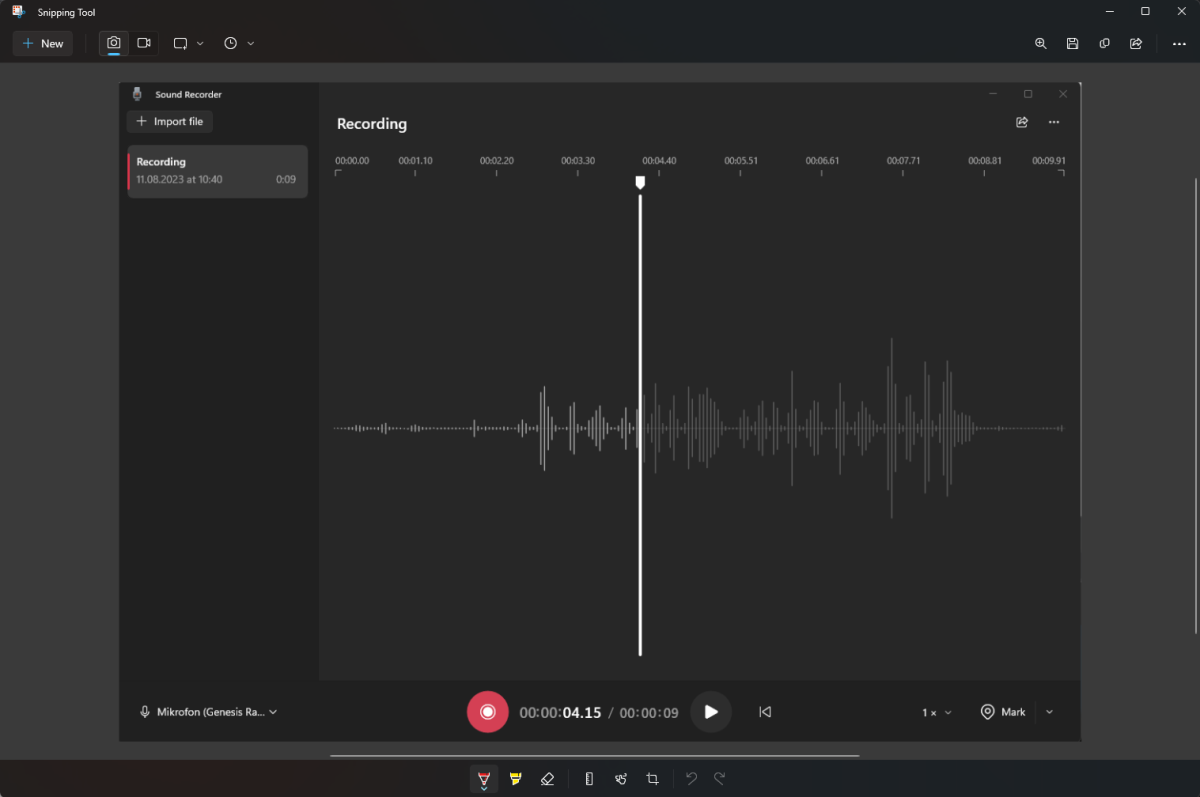
Qalabka dalagga ayaa soo qaadi kara sawirro iyo muuqaal labadaba, waxaadna dib u dhigi kartaa qabashada qaddar cayiman oo ilbiriqsi ah. Wax kastaa waxay ku jiraan menu ku anfacaya xagga sare ee qalabka.
Waxa kale oo aad kala dooran kartaa inta u dhaxaysa qabashada shaashadda oo dhan, qayb gaar ah, ama meel gaar ah oo la doortay. Sida abka, Toolka Snipping waxa lagu isticmaali karaa furaha kiiboodhka Daaqadaha+Shift+S .
App-ka waxa kale oo ka mid ah qaar ka mid ah qalabyada tafatirka aasaasiga ah, oo ay ku jiraan jarista iyo calaamadaynta sawirka aad hadda qaadatay. Marka la sameeyo, si fudud guji sumadda kaydinta ee midigta sare oo ku dar qaybta ku habboon ee File Explorer.
Caawin degdeg ah
Caawinta Snap waa qalab ay waajib tahay in la isticmaalo haddii aad ka shaqeyso daaqado badan oo furan. Waxay kuu ogolaanaysaa inaad dib u habayn ku sameyso daaqadahaaga oo aad si deg deg ah ugu xidho meel ku salaysan qaabka aad dooratay.
Waxay u shaqeysaa laba siyaabood oo waaweyn. Marka hore, haddii aad daaqad furan tahay, waxaad dulmarsan kartaa mouse-kaaga astaanta daaqadda ee ugu sarreysa (taas oo ah summada u dhexeysa daaqadda yaraynta iyo dhow), ka dibna ka dooro jaantusyada daaqadaha badan ee muuqda.
Daaqada pop-up ayaa soo bixi doonta oo ku tusi doonta jaantusyada la heli karo ee daaqadaha badan. Markaad mid doorato, waxaad ku habayn kartaa daaqadahaaga qaabka la doortay.
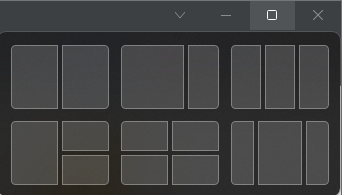
Waxa kale oo aad isticmaali kartaa Snap Assist si aad gacanta ugu habayso daaqadaha. Markaad mid qabsato oo aad u jiiddo hal dhinac oo shaashaddaada ah, Windows 11 waxay si toos ah u soo jeedin doontaa mid ka mid ah habaynteeda qabsashada. Haddii aad tuurto, daaqada la xushay ayaa meel ku qabsan doonta inta kale ee codsiyadaada furan waxay diyaar u noqon doonaan inay ku habeeyaan meelaha hadhay.
Waa sifo aad u fiican oo ka dhigaysa qaabaynta daaqadaha badan. Dib-u-habayn dheeraad ah oo daaqadeed ayaa la heli karaa iyadoo la jiidayo xuduudaha daaqad kasta oo ka dhigaya inay si fiican ugu habboon yihiin shaashaddaada. Windows 11 sidoo kale wuu xasuusan doonaa qaabkaaga haddii aad u beddesho daaqad kale - kaliya isticmaal qaab-yar Alt + Tab Si aad u soo noqoto wakhti kasta.
Quful firfircoon
Mararka qaarkood, waxaad u baahan tahay oo kaliya inaad ka fogaato kombayutarkaada wax yar.
Tani dhib ma aha marka aad guriga ku soo laabato, laakiin gudaha maktabadda ama fasalka, ma rabi doontid inaad ka tagto qalabkaaga oo furan, adigoo gacanta ku xiraya mar kasta waa xoogaa dhib ah. Waa halka uu ka soo galayo nidaamka qufulka firfircoon ee Windows 11.
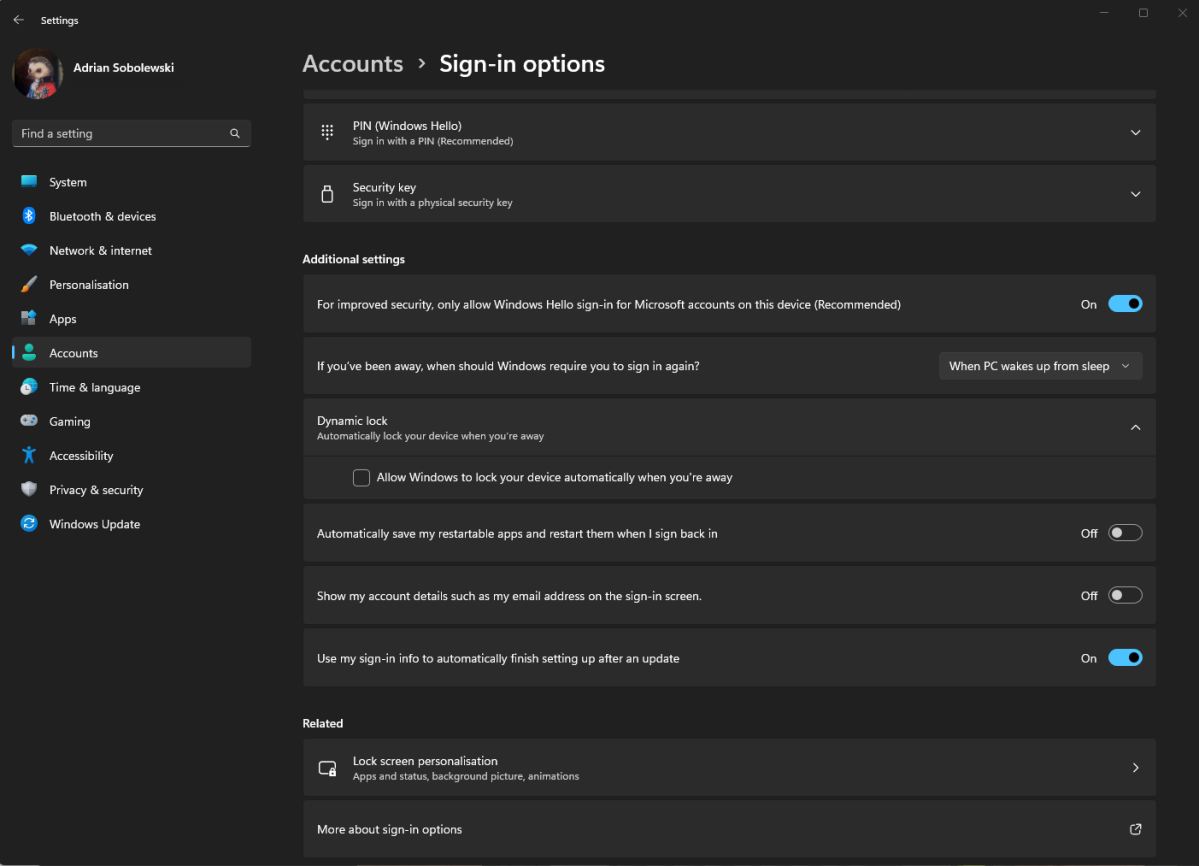
Waxaad ka heli kartaa doorashooyin quful firfircoon halkan Dejinta > xisaabaadka > Fursadaha galitaanka .
Waa muuqaal kuu sahlaya in aad ku xidhidhdo kombayutarka telefoonkaga adigoo isticmaalaya Bluetooth oo aad u isticmaali karto hab quful. Your Windows 11 PC wuxuu ogaan doonaa marka qalabka ku xiran uu ka baxo xadka oo si toos ah u quful qalabka ka dib 30 ilbiriqsi.
Uma baahnid inaad mar dambe ka walwasho xidhidhiyaha kombuyuutarkaaga - way kuu qaban doontaa.
Iftiin habeen
Mararka qaarkood ma jirto hab ka wanaagsan oo aad wax ku baran karto oo aan ahayn in aad habeenkii oo dhan soo jeeddo. Waxaa jira wax ku saabsan kaliya inaad habeen ku hor joogsato agabka koorsada oo aad dhex marto dhammaan – mana aha kaliya marka kama dambaysta ahi soo dhowdahay.
Si kastaba ha ahaatee, saacado badan ka dib markaad hortimaado shaashada, waxaa laga yaabaa in indhahaagu xanuunsadaan. Ma aha oo kaliya sababtoo ah way daahday, laakiin sidoo kale sababtoo ah iftiinka buluuga ah ee ka baxaya kombiyuutarkaaga. Windows 11 wuxuu leeyahay jawaabta - Night Light .
Iftiinka habeenkii waa muuqaal ka dhigaya shaashaddaada mid jaale ah, taas oo kaa caawinaysa yaraynta qiiqa buluuga ah, taas oo iyaduna xaddidaysa saameynta xun ee qaabka hurdadaada iyo aragtidaada. Waxaad shidi kartaa adigoo aadaya Dejinta > nidaamka > dalabka > Night Light Halkaasna ku diyaari.
Waxaad haysataa dhawr ikhtiyaar oo aad ka dooran karto.
Marka hore, waxaa suurtagal ah in sifo gacanta lagu shido halkaas. Waxa kale oo aad bedeli kartaa xoojinta midabka jaalaha ah, sidoo kale waxaad jadwal u sameysan kartaa qaabka si toos ah u shid. Haddii aad shido goobaha goobta, waxaad shid kartaa qorrax dhaca, laakiin haddii aadan rabin inaad taas samayso, waxaad dejisan kartaa jadwalkaaga marka uu shido ama damiyo maalin kasta.
hal qoraal
OneNote Waa app-ka qaadashada note-ka ee ay jecel yihiin dad badan, waana ay fududahay in la arko sababta. Kani waa buug-gacmeedka dhijitaalka ah oo si buuxda u sifaysan oo loo isticmaali karo qalab-qoraal-qaadis aasaasi ah ama shay ka adag.
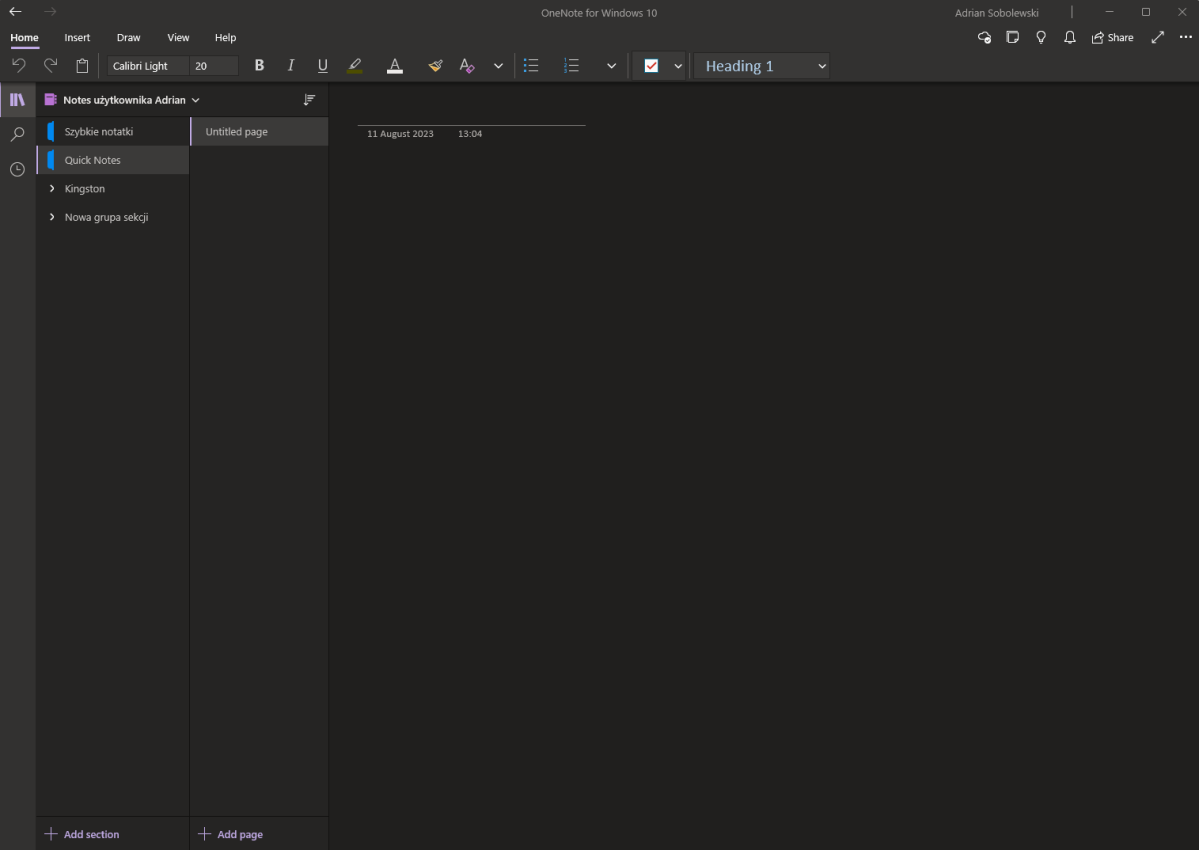
Sida ugu fudud, OneNote waxa loo qaybiyaa buugaag xusuus qor ah, kuwaas oo iyaguna u qaybsan qaybo iyo bogag. Bogaggaan, waxaad ku dari kartaa wax kasta - qoraal, sawirro, liisas, iyo wax ka badan. OneNote sidoo kale waxay taageertaa gelinta qalinka, iyo sidoo kale xusuusta codka oo leh qoraal ku dhex jira.
Ku biirinteeda softiweerka kale ayaa ka dhigaysa doorasho weyn Windows 11.
OneDrive
Ma jiraan wax ka xun inaad lumiso shaqadaada koorsada sababtoo ah guul darrida darawalnimada ama khalkhal kale oo ku yimaada kombiyuutarkaaga. Nasiib darro, tani mararka qaarkood way dhacdaa, laakiin waxaad ka dhigi kartaa faylashaada kuwo ammaan ah adiga oo ku taageeraya daruuraha.
OneDrive waa la isku daray Nooca Microsoft wuxuu si fiican ula shaqeeyaa Windows 11 wuxuuna ku siinayaa 5GB oo boos kayd ah oo bilaash ah.
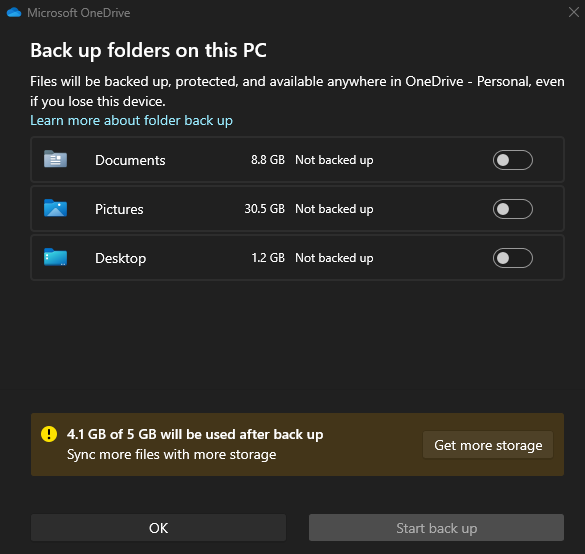
Si aad u dejiso, ka raadi goobta raadinta oo fur app-ka ugu horreeya ee soo muuqda. Waxay kugu dhiirigelin doontaa inaad ku soo gasho akoon Microsoft haddii aanad hore u lahayn, ka dib dooro faylalka aad rabto inaad si toos ah u kaydiso oo aad ka heli karto dhammaan qalabkaaga. Waa waxtar leh inaad ku darto dhammaan dukumeentigaaga muhiimka ah haddii aad meel bannaan leedahay.
Waxa kale oo muhiim ah in la xasuusto in faylasha aad ku taageertay OneDrive ay... Si fudud ula wadaag qof kasta . Waxaad tan ku samayn kartaa adigoo furaya galka OneDrive, adigoo midigta gujinaya feylka aad rabto inaad wadaagto, dul heehaabasho xulashada OneDrive oo guji Share ka daaqadda soo baxday. Waxaad markaa diri kartaa ama koobi kartaa xiriiriyaha si aad u wadaagto, iyo sidoo kale hagaajinta doorashadeeda gaarka ah.
Microsoft inay sameyso
Mararka qaarkood, dhammaan waxyaalaha ay tahay inaad samayso waxay noqon karaan kuwo culus, iyo in la xasuusto dhammaantood waa caqabad lafteeda. Halkani waa halka ay ka soo galaan abka liiska wax-qabadka, kaas oo kuu oggolaanaya inaad duubto hawlahaaga ugu muhiimsan oo aad u kala hormariso si hufan.
Windows 11 waxay bixisaa app weyn ujeedadan - Microsoft Ku Samee Marka la barbar dhigo ku qorista liiska warqadda ama xitaa adeegsiga OneNote, To Do waxay leedahay astaamo dheeri ah oo ka dhigaya abuurista iyo maaraynta liiska wax-qabadka mid fudud.
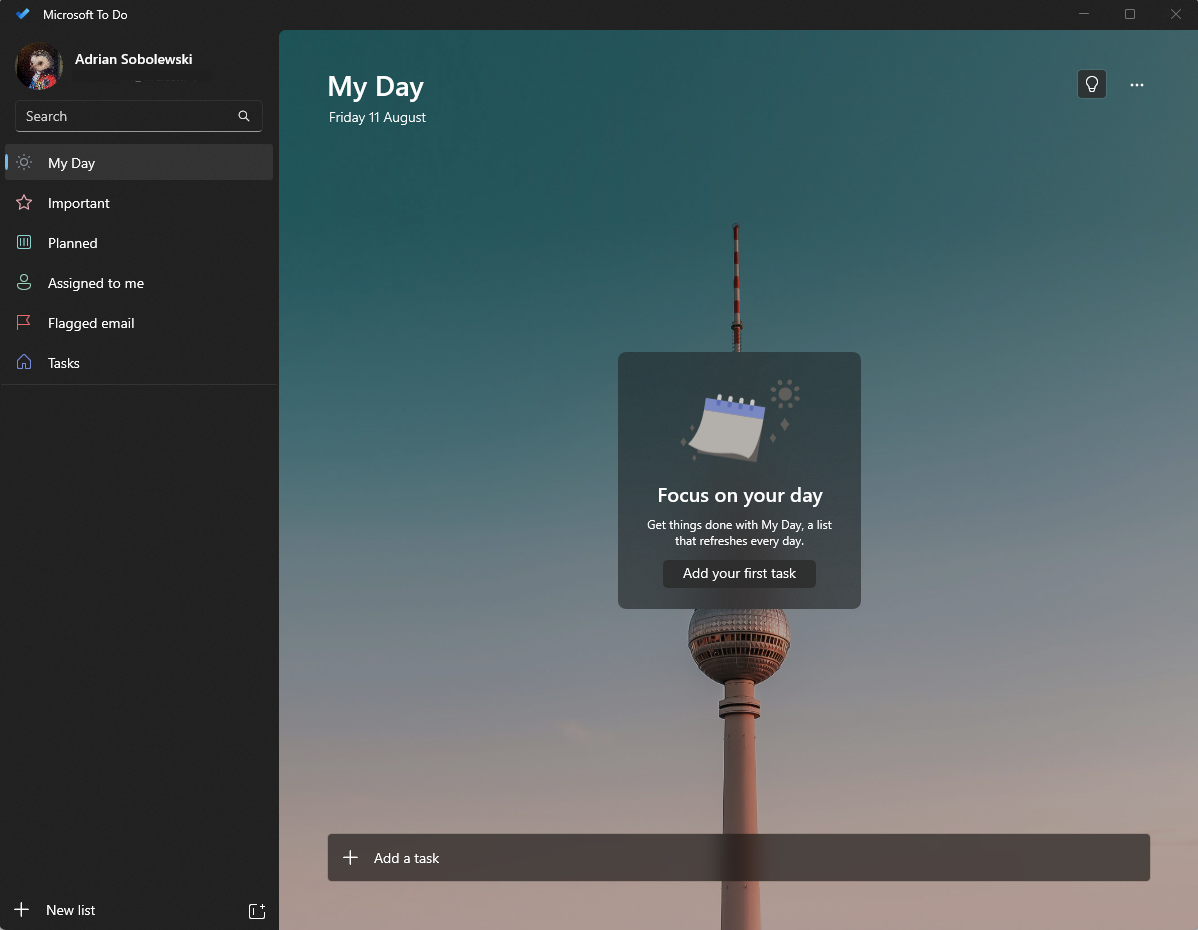
Waxaad ka heli kartaa Microsoft To Do oo lagu rakibay gudahaaga qalabkaaga Windows 11, laakiin nooca mobilada ee Android iyo iOS waxay la macno tahay inaad ka heli karto liiskaaga wax-qabadka meel kasta oo aad joogto.
In To Do, waxaad ka dhex abuuri kartaa hawl maalmeedka tabka My Day, waxaad ku meelayn kartaa hawlo xiddigaysan ama la qorsheeyay, oo xitaa iimaylo calaamadeysan ayaad ka soo dejisan kartaa Muuqaalka hawlo cusub. Waxa kale oo jira doorashooyin aad ku samaysan karto galalkaaga iyo liisaska wax-qabadka.
Waxa xitaa ka sii wanaagsan sida hawlaha loogu daro abka. Uma baahnid inaad la qabsato wakhtiga wareejinta ama ikhtiyaarada kalandarka - waxa kaliya ee ay tahay inaad sameyso waa ku qor hawsha aad rabto, taariikhda iyo wakhtiga, Microsoft To Do waa in ay aqoonsato oo u jadwalayso si waafaqsan. Waa hab fiican oo lagu fududeeyo abuurista liiskaaga wax-qabadka, taas oo lafteedu noqon karta hawl aad u adag.









